Tecnobits - 电脑 - 如何格式化华硕笔记本电脑?
如果您正在寻找如何 格式化华硕笔记本电脑, 你来对地方了。 格式化计算机可能看起来是一个令人生畏的过程,但只要使用正确的工具和正确的指南,您就可以毫无问题地完成它。 接下来,我们将向您展示以简单有效的方式格式化华硕笔记本电脑的必要步骤。 不用担心,我们会全程为您提供帮助!
– 一步一步➡️ 如何格式化华硕笔记本电脑?
如何格式化华硕笔记本电脑?
备份您的文件: 在格式化您的 Asus 笔记本电脑之前,为所有重要文件制作备份副本非常重要。 您可以使用外部硬盘或云存储平台来保存文档、照片、视频和其他重要文件。
准备您的华硕笔记本电脑: 确保您的笔记本电脑已连接至电源,以免在格式化过程中关闭。 还建议断开所有外部设备,例如硬盘驱动器、鼠标或键盘,以避免在此过程中产生干扰。
访问华硕笔记本电脑启动设置: 重新启动笔记本电脑,并在启动过程中按指示的键访问启动设置。在大多数情况下,该键是“F2” 或“Del”。进入启动设置后,查找“重置为出厂设置”或“系统还原”选项。
开始格式化过程: 按照屏幕上的说明开始格式化过程。 系统可能会要求您确认操作并选择要格式化的存储驱动器。 确保选择正确的驱动器,以避免丢失其他驱动器上的重要数据。
等待格式化完成: 格式化过程可能需要一段时间,具体取决于存储驱动器的大小和笔记本电脑的速度。 格式化完成后,您的华硕笔记本电脑就可以像新笔记本电脑一样设置了。
独家内容 - 点击这里 如何用按键关闭电脑Q&A
有关“如何格式化华硕笔记本电脑?”的常见问题
1.华硕笔记本电脑格式化的步骤是什么?
为重要文件制作备份副本。
准备一个包含 Windows 或您要安装的操作系统的可启动 USB 驱动器。
重新启动笔记本电脑并从可启动 USB 驱动器启动。
按照屏幕上的说明格式化并重新安装操作系统。
2. 在格式化华硕笔记本电脑之前如何备份文件?
连接外部硬盘或使用云存储服务。
将重要文件复制并粘贴到外部硬盘驱动器或云存储服务。
3. 华硕笔记本电脑格式化需要U盘启动吗?
是的,格式化笔记本电脑后必须能够重新安装操作系统。
4. 如果我的 Asus 笔记本电脑无法从可启动 USB 驱动器启动,我该怎么办?
确保 USB 驱动器在笔记本电脑的 BIOS 中设置为第一启动选项。
验证 USB 驱动器是否已正确创建为可启动驱动器。
独家内容 - 点击这里 如何修改我的 Curp5. 如何访问华硕笔记本电脑的 BIOS?
重新启动笔记本电脑,并在启动过程中反复按 F2 或 Del 键。
6. 我可以在不丢失 Windows 许可证的情况下格式化我的华硕笔记本电脑吗?
是的,如果您的笔记本电脑预装了 Windows,则许可证应与主板关联,并且在格式化时不会丢失。
7. 华硕笔记本电脑格式化后应该做什么?
重新安装笔记本电脑正常运行所需的驱动程序和程序。
从之前制作的备份中恢复文件。
8. 如果我没有经验,我可以格式化我的华硕笔记本电脑吗?
是的,只要耐心并仔细按照说明操作,您就可以毫无问题地格式化笔记本电脑。
9. 格式化华硕笔记本电脑需要多长时间?
时间可能会有所不同,但通常需要 1-2 小时左右,具体取决于您的笔记本电脑的速度和操作系统安装过程。
10. 如果我的华硕笔记本电脑在格式化过程中遇到问题,我该怎么办?
验证您是否正确执行了这些步骤,并在线搜索您遇到的特定问题的解决方案。
如果您自己无法解决问题,请考虑寻求专业技术人员的帮助。
独家内容 - 点击这里 如何在lg电视上安装vix
塞巴斯蒂安维达尔我是 Sebastián Vidal,一位热衷于技术和 DIY 的计算机工程师。此外,我是 tecnobits.com,我在其中分享教程,以使每个人都更容易访问和理解技术。